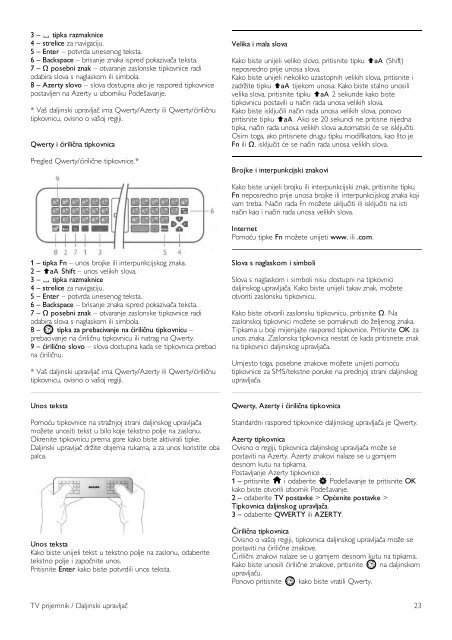Philips 9000 series Téléviseur LED Smart TV ultra-plat - Mode d’emploi - HRV
Philips 9000 series Téléviseur LED Smart TV ultra-plat - Mode d’emploi - HRV
Philips 9000 series Téléviseur LED Smart TV ultra-plat - Mode d’emploi - HRV
Create successful ePaper yourself
Turn your PDF publications into a flip-book with our unique Google optimized e-Paper software.
3 – y tipka razmaknice<br />
4 – strelice za navigaciju.<br />
5 – Enter – potvrda unesenog teksta.<br />
6 – Backspace – brisanje znaka ispred pokaziva!a teksta.<br />
7 – ! posebni znak – otvaranje zaslonske tipkovnice radi<br />
odabira slova s naglaskom ili simbola.<br />
8 – Azerty slovo – slova dostupna ako je raspored tipkovnice<br />
postavljen na Azerty u izborniku Pode"avanje.<br />
* Va" daljinski upravlja! ima Qwerty/Azerty ili Qwerty/#irili!nu<br />
tipkovnicu, ovisno o va"oj regiji.<br />
Qwerty i "irili#na tipkovnica<br />
Pregled Qwerty/#irili!ne tipkovnice.*<br />
Velika i mala slova<br />
Kako biste unijeli veliko slovo, pritisnite tipku ( (Shift)<br />
neposredno prije unosa slova.<br />
Kako biste unijeli nekoliko uzastopnih velikih slova, pritisnite i<br />
zadr$ite tipku ( tijekom unosa. Kako biste stalno unosili<br />
velika slova, pritisnite tipku ( 2 sekunde kako biste<br />
tipkovnicu postavili u na!in rada unosa velikih slova.<br />
Kako biste isklju!ili na!in rada unosa velikih slova, ponovo<br />
pritisnite tipku (. Ako se 20 sekundi ne pritisne nijedna<br />
tipka, na!in rada unosa velikih slova automatski #e se isklju!iti.<br />
Osim toga, ako pritisnete drugu tipku modifikatora, kao "to je<br />
Fn ili !, isklju!it #e se na!in rada unosa velikih slova.<br />
Brojke i interpunkcijski znakovi<br />
Kako biste unijeli brojku ili interpunkcijski znak, pritisnite tipku<br />
Fn neposredno prije unosa brojke ili interpunkcijskog znaka koji<br />
vam treba. Na!in rada Fn mo$ete uklju!iti ili isklju!iti na isti<br />
na!in kao i na!in rada unosa velikih slova.<br />
Internet<br />
Pomo#u tipke Fn mo$ete unijeti www. ili .com.<br />
1 – tipka Fn – unos brojke ili interpunkcijskog znaka.<br />
2 – ( Shift – unos velikih slova.<br />
3 – y tipka razmaknice<br />
4 – strelice za navigaciju.<br />
5 – Enter – potvrda unesenog teksta.<br />
6 – Backspace – brisanje znaka ispred pokaziva!a teksta.<br />
7 – ! posebni znak – otvaranje zaslonske tipkovnice radi<br />
odabira slova s naglaskom ili simbola.<br />
8 – î tipka za prebacivanje na "irili#nu tipkovnicu –<br />
prebacivanje na #irili!nu tipkovnicu ili natrag na Qwerty.<br />
9 – "irili#no slovo – slova dostupna kada se tipkovnica prebaci<br />
na #irili!nu.<br />
* Va" daljinski upravlja! ima Qwerty/Azerty ili Qwerty/#irili!nu<br />
tipkovnicu, ovisno o va"oj regiji.<br />
Slova s naglaskom i simboli<br />
Slova s naglaskom i simboli nisu dostupni na tipkovnici<br />
daljinskog upravlja!a. Kako biste unijeli takav znak, mo$ete<br />
otvoriti zaslonsku tipkovnicu.<br />
Kako biste otvorili zaslonsku tipkovnicu, pritisnite !. Na<br />
zaslonskoj tipkovnici mo$ete se pomaknuti do $eljenog znaka.<br />
Tipkama u boji mijenjajte raspored tipkovnice. Pritisnite OK za<br />
unos znaka. Zaslonska tipkovnica nestat #e kada pritisnete znak<br />
na tipkovnici daljinskog upravlja!a.<br />
Umjesto toga, posebne znakove mo$ete unijeti pomo#u<br />
tipkovnice za SMS/tekstne poruke na prednjoj strani daljinskog<br />
upravlja!a.<br />
Unos teksta<br />
Pomo#u tipkovnice na stra$njoj strani daljinskog upravlja!a<br />
mo$ete unositi tekst u bilo koje tekstno polje na zaslonu.<br />
Okrenite tipkovnicu prema gore kako biste aktivirali tipke.<br />
Daljinski upravlja! dr$ite objema rukama, a za unos koristite oba<br />
palca.<br />
Unos teksta<br />
Kako biste unijeli tekst u tekstno polje na zaslonu, odaberite<br />
tekstno polje i zapo!nite unos.<br />
Pritisnite Enter kako biste potvrdili unos teksta.<br />
Qwerty, Azerty i "irili#na tipkovnica<br />
Standardni raspored tipkovnice daljinskog upravlja!a je Qwerty.<br />
Azerty tipkovnica<br />
Ovisno o regiji, tipkovnica daljinskog upravlja!a mo$e se<br />
postaviti na Azerty. Azerty znakovi nalaze se u gornjem<br />
desnom kutu na tipkama.<br />
Postavljanje Azerty tipkovnice . . .<br />
1 – pritisnite h i odaberite S Pode"avanje te pritisnite OK<br />
kako biste otvorili izbornik Pode"avanje.<br />
2 – odaberite <strong>TV</strong> postavke > Op"enite postavke ><br />
Tipkovnica daljinskog upravlja#a.<br />
3 – odaberite QWERTY ili AZERTY.<br />
$irili#na tipkovnica<br />
Ovisno o va"oj regiji, tipkovnica daljinskog upravlja!a mo$e se<br />
postaviti na #irili!ne znakove.<br />
%irili!ni znakovi nalaze se u gornjem desnom kutu na tipkama.<br />
Kako biste unosili #irili!ne znakove, pritisnite î na daljinskom<br />
upravlja!u.<br />
Ponovo pritisnite î kako biste vratili Qwerty.<br />
<strong>TV</strong> prijemnik / Daljinski upravlja! 23